电脑桌面不是全屏怎么办 电脑桌面无法全屏显示怎么办
时间:2023-12-07 来源:互联网 浏览量:
电脑桌面不是全屏时,可能会给我们的使用体验带来一些不便,有时候我们希望能够将桌面的内容完全展示在屏幕上,以便更好地进行工作或娱乐。当我们尝试将电脑桌面全屏显示时,却发现无法实现这一目标。当电脑桌面无法全屏显示时,我们应该如何解决这个问题呢?在本文中我将为大家介绍一些常见的解决方法,帮助大家轻松应对电脑桌面无法全屏显示的困扰。
操作方法:
1.打开电脑,我们可以看到两边有黑边的桌面背景。点击左下角Windows选项
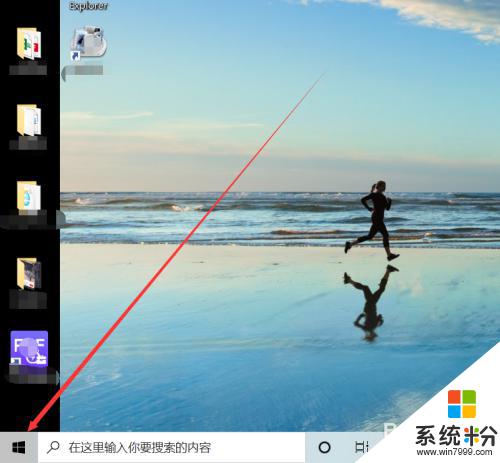
2.在Windows选项中点击设置图标,如下图所示
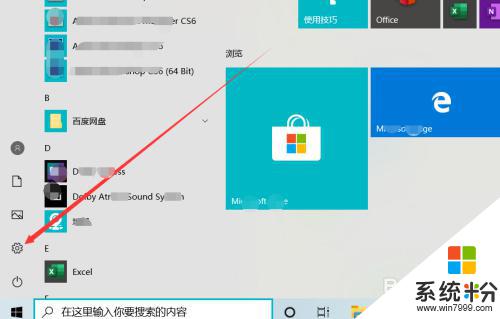
3.在Windows设置中点击“个性化”选项,如下图所示
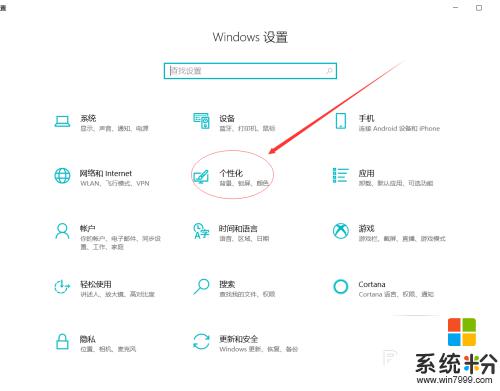
4.在背景选项中点击”契合度“下方箭头,然后调整契合度为填充、拉伸、平铺、居中、跨区都可以将桌面全屏显示
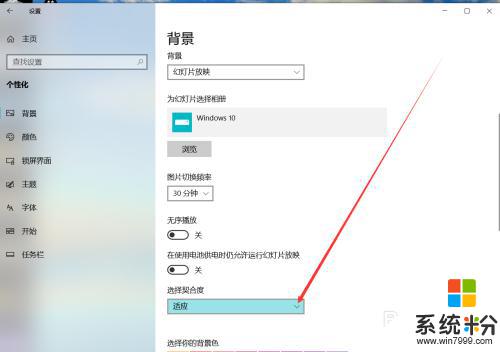
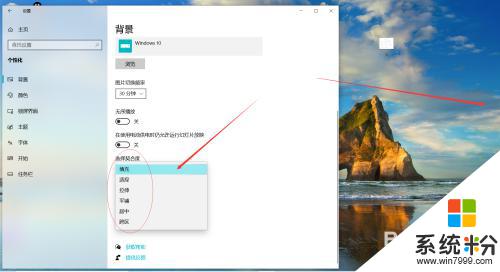
5.我们将桌面契合度调整为填充,然后关闭设置界面。如下图,电脑桌面两边的黑边去掉了,显示了桌面全屏的效果

以上就是电脑桌面不是全屏的解决方法,希望这些方法能够帮到遇到这种情况的用户。
我要分享:
相关教程
- ·电脑开机后不显示桌面是什么原因 电脑开机后无显示桌面怎么解决 电脑开机后不显示桌面是什么原因 电脑开机后无显示桌面怎么处理
- ·重装系统后电脑画面显示不是全屏怎么解决 重装系统后电脑画面显示不是全屏怎么处理
- ·台式电脑不显示桌面怎么办 电脑桌面显示异常怎么办
- ·电脑开机显示msi界面进不了桌面 笔记本电脑开机只显示黑屏怎么办
- ·远程桌面如何全屏显示 远程桌面全屏显示的方法
- ·怎样把电脑文件变小能全屏显示 分辨率调整后桌面显示不全怎么调整为全屏显示
- ·戴尔笔记本怎么设置启动项 Dell电脑如何在Bios中设置启动项
- ·xls日期格式修改 Excel表格中日期格式修改教程
- ·苹果13电源键怎么设置关机 苹果13电源键关机步骤
- ·word表格内自动换行 Word文档表格单元格自动换行设置方法
电脑软件热门教程
- 1 轻松恢复iPhone或iPad丢失数据的方法有哪些 如何 轻松恢复iPhone或iPad丢失数据
- 2 电脑找不到wifi网络连接设置 如何解决电脑找不到可用的wifi网络问题
- 3 Chromium 浏览器中的网站密码要如何查询 用什么方法可以查询到Chromium 浏览器里保存的网站登录密码
- 4电脑开机连接wifi慢的解决方法。电脑开机连接wifi慢怎么办?
- 5召唤科技绿化大师的客户机列表怎样手动转换到云更新的客户机列表中
- 6硬盘格式化后的文件如何恢复 硬盘格式化后的文件恢复问题的解决方法
- 7电脑上怎么安装ipad系统模拟器 电脑上如何安装ipad系统模拟器
- 8ios7修改运营商图标还是不能连接网络怎么办 如何解决ios7修改运营商图标无法连接蜂窝数据的方法
- 9怎样查看电脑配置 电脑配置查看的方法有哪些
- 10macbookair/pro 怎样安装lol教程 macbookair/pro 安装lol的方法有
